Cunoscut anterior sub numele de ShadowPlay, acesta a fost întotdeauna una dintre cele mai discutate caracteristici ale software-ului GeForce Experience NVIDIA. Redarea instantanee permite utilizatorilor să surprindă unele dintre cele mai mari momente de joc, înregistrând în mod constant până în ultimele 20 de minute din timpul lor pe ecran. Ei bine, ceea ce este unic la această caracteristică este faptul că doar cele 20 de minute sunt înregistrate și orice altceva este eliminat din sistemul dvs., în timp ce înregistrează în mod constant. Acest lucru ajută foarte mult la conservarea spațiului de stocare. Odată ce vă aflați în acele momente intense, în care ajungeți să vă dețineți în totalitate adversarii, menținerea activată a funcției Instant Replay vă va ajuta să le împărtășiți prietenilor dvs., astfel încât aceștia să poată vedea și totul. Acest lucru funcționează numai dacă aveți o placă grafică NVIDIA care este GeForce GTX 650 sau mai recentă. Deci, dacă aveți un model mai vechi sau o placă grafică AMD, din păcate nu veți putea profita de această caracteristică. Ei bine, dacă sunteți interesat să încercați această caracteristică, să aruncăm o privire cum se configurează Instant Replay pe NVIDIA GeForce Experience:
Configurarea redării instantanee pe NVIDIA GeForce Experience
Notă: Am încercat această caracteristică pe laptopul meu care conține o placă grafică NVIDIA GeForce GTX 1070. Deci, dacă aveți o placă grafică GeForce GTX 650 sau mai nouă, ar trebui să fiți bine să încercați acest lucru.
În primul rând, trebuie descarca si instaleaza Software - ul NVIDIA GeForce Experience și actualizați driverele grafice la cea mai recentă versiune. După ce ați terminat, pur și simplu urmați pașii de mai jos pentru a face acest lucru fără nici o problemă:
- Veți putea afișa suprapunerea GeForce Experience Share utilizând „Alt + Z” Comanda rapidă de la tastatură. Acum, trebuie să mergi la Setări făcând clic pe pictograma roții.
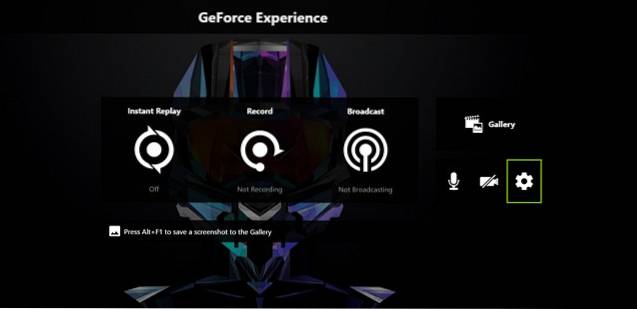
- Acum, derulați în jos până la ultima opțiune și faceți clic pe „Controlul confidențialității”.
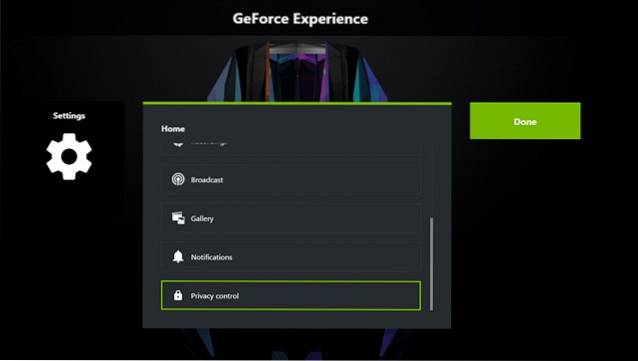
- După ce ați terminat, alegeți "Da" pentru a activa controlul confidențialității pentru GeForce Experience. Activând acest lucru, lăsați GeForce Experience să vă captureze desktopul pentru redare instantanee, înregistrare, broadcase și captură de ecran. Dacă nu ați finalizat acest pas, nu veți putea activa deloc Instant Replay.
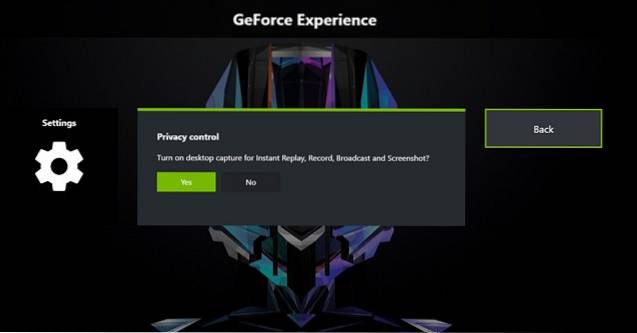
- Odată ce totul a fost făcut, reveniți la meniul principal al suprapunerii GeForce Experience Share și faceți clic pe Redare instantanee -> Activați, pentru a începe să utilizați imediat această funcție.
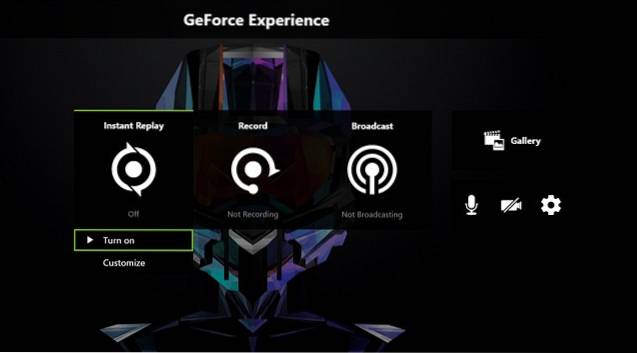
Folosirea Instant Replay pe NVIDIA GeForce Experience
Ei bine, acum că ați activat Instant Replay, să verificăm cum să utilizați corect această caracteristică. Puteți să-l lăsați activat atâta timp cât doriți, dar în funcție de spațiul de stocare disponibil pe computer, este posibil să trebuiască să modificați unele setări înainte de a începe să îl utilizați. Deci, pur și simplu urmați pașii de mai jos pentru a evita confuzia:
- Deschideți suprapunerea GeForce Experience Share făcând clic pe „Alt + Z”, și apoi du-te la „Personalizează” sub Instant Replay.
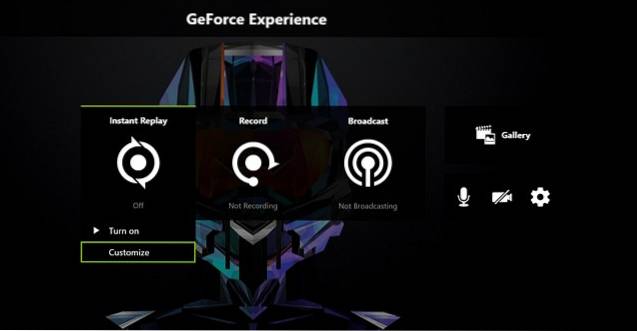
- În meniul următor, veți observa că există mai multe opțiuni cu care puteți juca. Aici veți putea personalizați lungimea redării, calitatea videoclipului, rezoluția și chiar rata de cadre. După ce ați selectat opțiunile necesare în funcție de preferințele dvs. și de hardware-ul sistemului, puteți face clic "Salvați" pentru a vă stoca configurația Instant Replay.
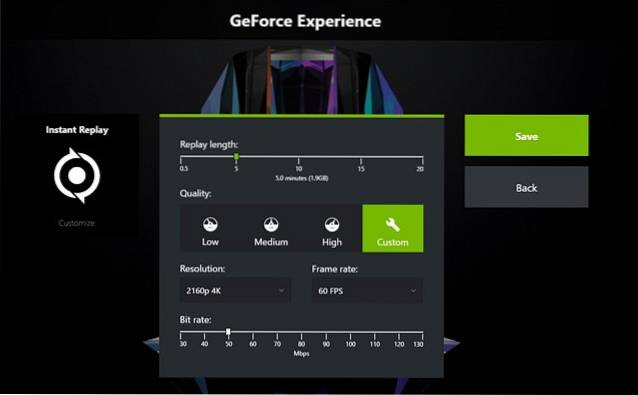
- Dacă doriți să salvați înregistrările pe care le-ați înregistrat utilizând Instant Replay, deschideți doar suprapunerea GeForce Experience Share și accesați secțiunea Instant Replay. Pur și simplu faceți clic pe "Salvați" pentru a stoca videoclipul pe computer. Directorul implicit utilizat de GeForce Experience pentru a stoca toate videoclipurile dvs. este „C: \ Utilizatori \
\Videoclipuri „.
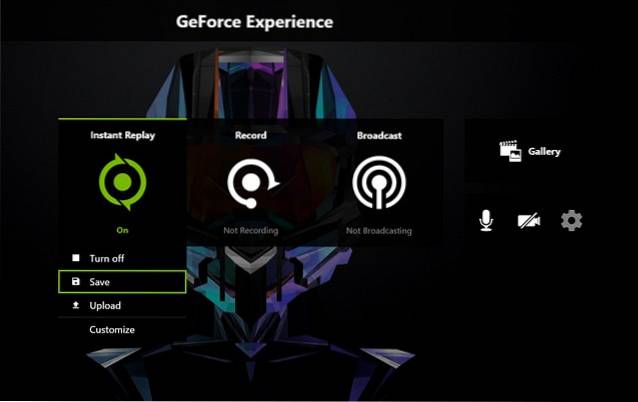
De asemenea, puteți alege să încărcați instantaneul de redare instantaneu direct pe YouTube și Facebook, fără a fi nevoie chiar să îl salvați. Acum, cât de ușor poate fi asta? Ei bine, cam asta trebuie să faceți, pentru a configura și utiliza corect funcția Instant Replay de pe software-ul NVIDIA GeForce Experience.
VEZI ȘI: Cum să înregistrezi și să redai în flux jocul folosind experiența NVIDIA GeForce
Gata pentru a încerca redarea instantanee?
Fără îndoială, Instant Replay este probabil cel mai simplu mod de a înregistra toate cele mai importante momente din jocuri. Această caracteristică funcționează excepțional de bine, mai ales atunci când nu aveți suficient timp să așteptați momentul potrivit, apoi să porniți manual / opriți înregistrarea piesei de care aveți de fapt nevoie. Acestea fiind spuse, merită remarcat faptul că impactul asupra performanței asupra jocurilor dvs., ca urmare a utilizării acestei funcții, depinde în totalitate de hardware-ul computerului. În majoritatea scenariilor, nu este deloc semnificativ. Deci, nu avem nicio nemulțumire în această privință. Ei bine, ce părere aveți despre caracteristica Instant Replay? Ești gata să încerci? Anunțați-ne trimițând opiniile dvs. valoroase în secțiunea de comentarii de mai jos.
 Gadgetshowto
Gadgetshowto



